Как защитить свой аккаунт от взлома
Зачем: чтобы вас не взломали.
Если вы используете короткий и простой пароль для своего аккаунта «ВКонтакте», киберпреступники могут подобрать его и получить доступ к вашему профилю. Чтобы избежать взлома, используйте надежный пароль, удовлетворяющий следующим критериям:
- Длина от 8 до 20 символов.
- Содержит строчные и заглавные буквы, цифры и спецсимволы ($, @ и другие).
- Не является реально существующим словом или известной фразой.
- Не совпадает с вашими паролями от других аккаунтов, в том числе от Apple ID.
- Не состоит из информации, которую легко узнать посторонним (ваше имя или имя близкого человека, кличка питомца, дата рождения и тому подобное).
Чтобы изменить пароль:
- Перейдите на вкладку Сервисы.
- Нажмите на три полоски в правом верхнем углу экрана.
- Выберите Управление VK ID.
- Перейдите на вкладку Безопасность и вход или нажмите на одноименную плитку.
- Выберите Пароль.

- Введите код из SMS для подтверждения личности.
- Дважды введите новый пароль.
- При необходимости отключите опцию Завершить сеансы на всех устройствах после смены пароля.
- Нажмите Сохранить.
Обратите внимание: на шаге (4) вы можете увидеть надпись «Смена пароля недоступна. Вы можете перейти на беспарольную авторизацию». В этом случае вам следует подключить двухфакторную аутентификацию.
Зачем: чтобы никто не украл ваш аккаунт, даже если получит доступ к телефону.
Когда вы выходите из аккаунта, приложение «ВКонтакте» сохраняет ваши учетные данные, чтобы в следующий раз вам не пришлось заново вводить логин и пароль. Если посторонний завладеет вашим устройством (например, мастер в ремонтной мастерской), то он сможет получить доступ к вашему аккаунту. Чтобы этого избежать, вы можете удалить данные для входа во «ВКонтакте» с устройства.
Чтобы выйти из аккаунта и удалить данные для входа:
- Убедитесь, что вы помните пароль от своего аккаунта.
- Перейдите на вкладку Сервисы.
- Нажмите на три полоски в правом верхнем углу экрана.
- Перейдите в меню Настройки.
- Нажмите Выйти и подтвердите свой выбор.

- На открывшейся странице входа нажмите на шестеренку справа от кнопки Продолжить.
- Нажмите на крестик в левом верхнем углу на изображении профиля и подтвердите свой выбор, чтобы удалить сохраненные данные для входа.
Неудобство: без сохранения учетных данных вам придется вручную вводить свои логин и пароль при следующем входе в аккаунт.
Зачем: чтобы вас точно не взломали.
«ВКонтакте» может запрашивать одноразовый код, когда вы входите в аккаунт. Даже если злоумышленник узнает ваш логин и пароль, он не сможет войти в аккаунт без этого кода. Получать коды можно в SMS на указанный вами номер телефона или генерировать в специальном приложении (например, Google Authenticator).
Чтобы включить двухфакторную аутентификацию с помощью приложения-аутентификатора:
- Перейдите на вкладку Сервисы.
- Нажмите на три полоски в правом верхнем углу экрана.
- Выберите Управление VK ID.
- Перейдите на вкладку Безопасность и вход или нажмите на одноименную плитку.
- Выберите пункт Двухфакторная аутентификация.
- Найдите пункт Приложение для генерации кодов и нажмите Подключить.
- При желании отключите опцию Выйти на других устройствах.
- Нажмите Продолжить.
- Установите на мобильный телефон выбранное приложение для генерации кодов и запустите его.
- При необходимости пройдите авторизацию.
- Скопируйте ключ из раздела Шаг 2 в приложении «ВКонтакте» и вставьте его в приложение для генерации.
- Введите ключ из приложения в соответствующее поле в разделе Подтвердите установку и нажмите Подтвердить.
- Запишите или сохраните иным способом резервные коды. Они могут понадобиться для восстановления доступа к аккаунту.
- Нажмите Продолжить.
- Нажмите Отлично.
Если вы предпочитаете авторизацию по кодам из звонков или SMS:
- Перейдите на вкладку Сервисы.
- Нажмите на три полоски в правом верхнем углу экрана.
- Выберите Управление VK ID.
- Перейдите на вкладку Безопасность и вход или нажмите на одноименную плитку.
- Выберите пункт Двухфакторная аутентификация.
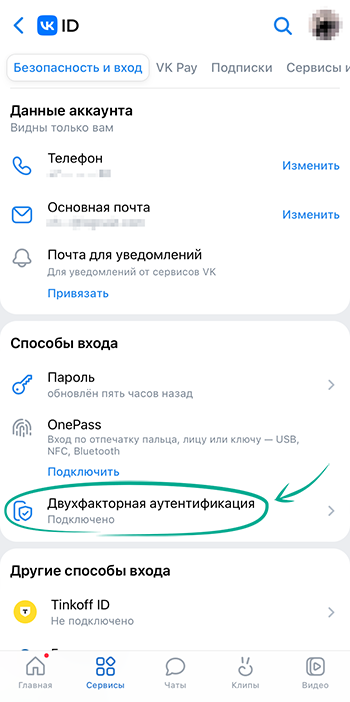
- Найдите пункт Телефон и нажмите Подключить.
- При желании отключите опцию Выйти на других устройствах.
- Нажмите Продолжить.
- Введите пароль от своей учетной записи.
- Нажмите Продолжить.
- Введите код из SMS.
- Запишите или сохраните иным способом резервные коды. Они могут понадобиться для восстановления доступа к аккаунту.
- Нажмите Продолжить.
- Нажмите Отлично.
Зачем: чтобы максимально обезопасить аккаунт от взлома.
Чтобы обезопасить учетные записи и личные страницы пользователей, а также уменьшить количество взломов, разработчики «ВКонтакте» добавили в сервис возможность беспарольной авторизации (OnePass). При выборе этой возможности для входа вам больше не понадобится вводить пароль — он будет удален, а вместо него вы будете пользоваться стандартными способами разблокировки вашего устройства (например, по FaceID) и одноразовыми кодами. Поскольку одноразовые коды невозможно подобрать и гораздо сложнее украсть, беспарольная авторизация значительно снижает риск взлома.
Чтобы включить беспарольную авторизацию:
- Перейдите на вкладку Сервисы.
- Нажмите на три полоски в правом верхнем углу экрана.
- Выберите Управление VK ID.
- Перейдите на вкладку Безопасность и вход или нажмите на одноименную плитку.
- Найдите пункт OnePass и нажмите Подключить.

- Нажмите Добавить.
- Нажмите Продолжить.
- Подтвердите личность с помощью выбранного способа разблокировки устройства.
- Нажмите Отлично.
Если вы хотите использовать OnePass для входа в веб-версию «ВКонтакте», но у вас нет устройства для считывания биометрии, которое можно подключить к компьютеру, вы можете пользоваться для входа приложением на мобильном телефоне. Для этого:
- Перейдите на вкладку Сервисы.
- Нажмите на три полоски в правом верхнем углу экрана.
- Выберите Управление VK ID.
- Перейдите на вкладку Безопасность и вход или нажмите на одноименную плитку.
- Нажмите OnePass.
- Выберите пункт OnePass — единственный способ входа.
- Нажмите Продолжить.
- Нажмите Отлично.
Теперь для входа в веб-версию «ВКонтакте» на компьютере вам будет необходимо сделать следующее:
- В мобильном приложении откройте вкладку Главная.
- Нажмите на кнопку История.
- Пролистайте меню в нижней части экрана влево до пункта QR-сканер.

- Наведите камеру на экран монитора и отсканируйте QR-код со страницы входа.
Зачем: чтобы заметить и пресечь подозрительную активность.
«ВКонтакте» можно просмотреть историю входов в аккаунт, чтобы вовремя обнаружить подозрительную активность. Если вы увидите, что в ваш аккаунт входили с неизвестного устройства, вы сможете завершить этот сеанс или все сеансы, кроме текущего.
Чтобы посмотреть историю активности во «ВКонтакте»:
- Перейдите на вкладку Сервисы.
- Нажмите на три полоски в правом верхнем углу экрана.
- Выберите Управление VK ID.
- Перейдите на вкладку Безопасность и вход.
- В разделе Мои устройства выберите пункт История активности.

- Далее вы можете поступить одним из следующих способов:
- Чтобы завершить сеанс, нажмите на него и выберите Завершить сеанс.
- Чтобы выйти из вашего аккаунта на всех устройствах, кроме текущего, нажмите Завершить другие сеансы.
Обратите внимание: если вы заметили подозрительную активность, мы рекомендуем немедленно завершить сомнительный сеанс и настроить более безопасный способ входа, например сменить пароль, включить двухфакторную аутентификацию или перейти на беспарольную авторизацию.
Для дополнительной защиты можно проверить список устройств, на которые вы можете получать уведомления безопасности, и удалить из него те гаджеты, которые вы не используете. Для этого:
- Перейдите на вкладку Сервисы.
- Нажмите на три полоски в правом верхнем углу экрана.
- Выберите Управление VK ID.
- Перейдите на вкладку Безопасность и вход.
- В разделе Мои устройства выберите пункт Привязанные устройства.
- Если вы хотите отвязать устройство, нажмите на три точки справа от него и выберите Отвязать.
Как не засветить личные данные
Зачем: чтобы скрыть свои данные от посторонних глаз.
По умолчанию ваши публикации и данные профиля видят все пользователи «ВКонтакте». Если вы не хотите, чтобы посторонние просматривали вашу страницу, можно ограничить к ней доступ.
Чтобы закрыть свой профиль для всех, кроме друзей:
- Перейдите на вкладку Сервисы.
- Нажмите на три полоски в правом верхнем углу экрана.
- Выберите Настройки.
- Перейдите в меню Приватность.
- Пролистайте страницу до конца и включите опцию Закрытый профиль.
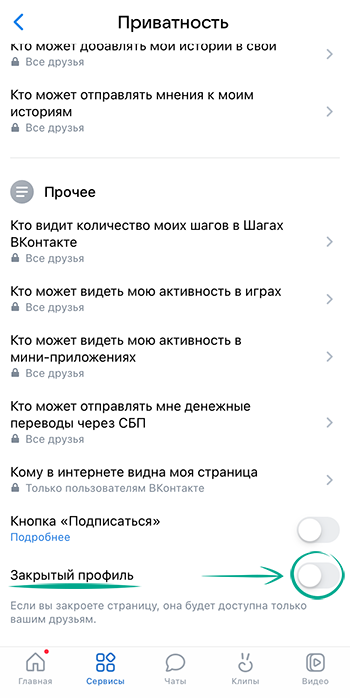
- Нажмите Всё равно закрыть профиль.
Также вы можете воспользоваться режимом Личное пространство. Этот режим позволяет на неделю закрыть профиль и запретить писать вам всем, кроме друзей и (при вашем желании) друзей друзей. Кроме того, добавлять вас в друзья тоже смогут только друзья друзей. Чтобы включить режим Личное пространство:
- Перейдите на вкладку Сервисы.
- Нажмите на три полоски в правом верхнем углу экрана.
- Выберите Настройки.
- Перейдите в меню Приватность.
- Нажмите на ссылку Подробнее, расположенную на плашке Неделя без непрошеного внимания вверху страницы.
- Нажмите Включить и закройте диалоговое окно. Вы увидите дату, до которой будет действовать режим Личное пространство, после чего вы сможете продлить его либо отключить в любой момент до истечения срока действия.
Учтите, что ваши друзья в соцсети по-прежнему смогут видеть все публикации. Чтобы запретить кому-либо из них просматривать записи, удалите его из списка друзей:
- Перейдите на вкладку Сервисы.
- Нажмите на кнопку Друзья.
- Найдите в списке пользователя, которого вы хотите удалить из друзей, и нажмите на его имя.
- Нажмите на кнопку с изображением человека под фото профиля.
- Выберите Убрать из друзей.
Пользователь не получит уведомление о том, что его удалили. Однако если он зайдет на вашу страницу, то увидит кнопку Вы подписаны и сможет догадаться об этом. Также он может увидеть вас в списке исходящих заявок в друзья.
Даже после закрытия профиля другим пользователям «ВКонтакте» будут видны:
- Ваше имя и фамилия
- Дата рождения
- Фотография профиля
- Общие друзья
- Место работы
- Город
- Статус
- Информация о том, находитесь ли вы онлайн или когда последний раз были в сети
- Количество друзей
- Количество подписчиков (в некоторых версиях обозначено как количество подписок)
Ограничить видимость даты рождения, города и места работы можно с помощью инструкции по настройке видимости данных. Если вы хотите ограничить возможность писать вам, воспользуйтесь инструкциями из соответствующего раздела.
Зачем: чтобы самому решать, кто и что может видеть.
Если вы не хотите закрывать свой аккаунт, вы можете отдельно настроить видимость ваших публикаций, комментариев, аудиозаписей, фотографий и других данных.
Вы можете выбрать, кто может просматривать ту или иную информацию вашего профиля. Для этого:
- Перейдите на вкладку Сервисы.
- Нажмите на три полоски в правом верхнем углу экрана.
- Выберите Настройки.
- Перейдите в меню Приватность. Вы увидите список возможных настроек доступа:
- Кто видит основную информацию моей страницы
- Кто видит мою дату рождения
- Кто видит мои сохранённые фотографии
- Кто видит список моих групп
- Кто видит список моих аудиозаписей
- Кто видит список моих видеозаписей
- Кто видит список моих подарков
- Кого видно в списке моих друзей и подписок
- Кто видит моих скрытых друзей
- Кто может отправлять мне вопросы
- Кто видит чужие записи на моей странице
- Кто может оставлять записи на моей странице
- Кто видит комментарии к записям
- От кого скрыты мои истории
- Кто может добавлять мои истории в свои
- Кто может отправлять мнения к моим историям
- Кто может отправлять мне денежные переводы через СБП
- Кто видит количество моих шагов в Шагах
- Кто может видеть мою активность в мини-приложениях
- Поочередно выбирайте пункты списка и для каждого выбирайте нужную группу пользователей. Для разных пунктов будут доступны все перечисленные ниже варианты или часть из них:
- Все пользователи
- Друзья и друзья друзей
- Все друзья
- Только я
- Некоторые друзья. При выборе этого пункта откроется список, в котором вы сможете отметить друзей, которые получат доступ к вашей информации.
Дополнительно для пункта Кто видит мою дату рождения доступна опция Все пользователи видят только месяц и день. Кроме того, в пункте Кого видно в списке моих друзей и подписок нет опций на выбор — в нем сразу виден список друзей, из которого вы можете выбрать тех, кто будет отображаться на вашей страничке.
Настройка Кто может видеть мои истории находится в редакторе историй, и вы можете менять настройки приватности для каждой истории отдельно. Для этого в редакторе историй нажмите на значок замка в левом нижнем углу экрана. В открывшемся меню выберите одну из опций:
- Все
- Друзья
- Близкие друзья
- Скрыто от
При выборе двух последних пунктов откроется список ваших друзей, в котором можно выбрать необходимых людей.
Учтите, что количество доступных вариантов видимости зависит от того, открыт или закрыт ваш профиль.
Зачем: чтобы не показывать им свои лайки и комментарии.
Если вы не хотите, чтобы ваши действия (такие как комментарии, реакции или вступление в группы) отображались в лентах друзей, вы можете скрыть их в настройках приватности. Эта настройка доступна только в веб-версии сервиса. Узнать, как ее включить, вы можете по ссылке.
Зачем: чтобы сохранить анонимность.
По умолчанию отмечать вас на фотографиях «ВКонтакте» могут все ваши друзья. По ссылке с фото вас смогут найти все пользователи соцсети, которым доступно изображение. Это может стать проблемой, если вы предпочитаете не загружать в профиль свои настоящие фотографии.
Чтобы запретить пользователям отмечать вас на фотографиях:
- Перейдите на вкладку Сервисы.
- Нажмите на три полоски в правом верхнем углу экрана.
- Выберите Настройки.
- Перейдите в меню Приватность.
- Выберите следующие пункты в разделе Фотографии:
- Кто видит фотографии, на которых меня отметили
- Кто видит местоположение моих фотографий
- Кто может отмечать меня на фотографиях
- В каждом из них выберите один из вариантов:
- Друзья и друзья друзей
- Все друзья
- Только я
- Некоторые друзья
- Выберите пункт Отметки на фото.
- Отключите следующие опции:
- Распознавать меня на фото
- Показывать друзьям распознанные фото со мной
- Распознавать друзей на моих фото
- Показывать блок «Это друг на фото?» в ленте
- Включите опцию Показывать блок «Это вы на фотографии?» в ленте. Так вы сможете видеть, если вас кто-то отметил на фото, и подтверждать или удалять отметки.
Обратите внимание: опции Показывать друзьям распознанные фото со мной и Показывать блок «Это вы на фотографии?» в ленте отключаются автоматически при отключении Распознавать меня на фото.
Зачем: чтобы скрыть свои фото от незнакомцев.
Чтобы посторонние не могли увидеть ваши фотографии, вы можете настроить видимость своих фото и альбомов. Для этого:
- Перейдите на страницу своего профиля.
- Выберите вкладку Фото.
- Нажмите Показать всё.
- Перейдите на вкладку Альбомы.
- Нажмите на альбом, который хотите скрыть.
- Нажмите на три точки в правом верхнем углу экрана, сразу под названием альбома.
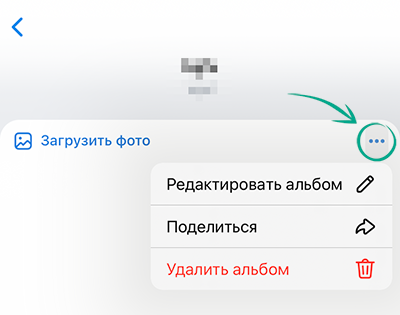
- Выберите пункт Редактировать альбом.
- Поочередно выберите пункты Кто может просматривать этот альбом и Кто может комментировать фото в альбоме и выберите один из следующих вариантов:
- Только друзья
- Только я
- Только некоторые друзья
- Там же в разделе Кому запрещено вы можете нажать Выбрать друзей и Выбрать списки и сделать выбор в появившемся на экране списке людей или списков.
В некоторых случаях может понадобиться выбрать дополнительные опции — например, указать, каким именно друзьям вы разрешаете или запрещаете просматривать альбом.
Обратите внимание: эта функция недоступна для альбомов Фото профиля и Фото на стене.
Вы можете скрыть отдельные фото от других пользователей, добавив их в Архив, доступный только вам:
- Перейдите на страницу своего профиля.
- Выберите вкладку Фото.
- Нажмите Показать всё.
- Перейдите на вкладку Фото.
- Нажмите на нужную фотографию и удерживайте.
- Выберите Архивировать.
- Если вам нужно архивировать несколько фотографий, нажмите на фотографию и удерживайте. Выберите пункт Выбрать несколько.
- Отметьте нужные фотографии и нажмите кнопку с тремя точками в правом верхнем углу раздела.
- Выберите Архивировать N фото.
Чтобы вернуть фотографию из архива:
- Перейдите на страницу своего профиля.
- Выберите вкладку Фото.
- Нажмите Показать всё.
- Перейдите на вкладку Фото.
- Нажмите на значок архива возле шестеренки в правом верхнем углу.
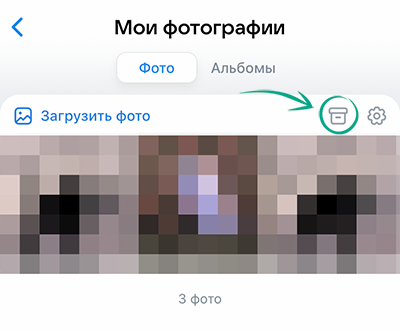
- Нажмите на нужную фотографию и удерживайте.
- Выберите пункт Вернуть из архива.
- Укажите, куда нужно поместить фотографию: в общую вкладку Фото либо в один из альбомов.
- Нажмите Выбрать.
Зачем: чтобы не «светиться» в поисковиках.
Поисковики могут индексировать вашу страницу «ВКонтакте» и выдавать ссылку на ваш профиль в результатах поиска. Этим могут воспользоваться злоумышленники при подготовке атак или недобросовестные компании для рассылки рекламы. Чтобы избежать этого, можно запретить сторонним сайтам и поисковым системам доступ к вашей информации. Для этого:
- Перейдите на вкладку Сервисы.
- Нажмите на три полоски в правом верхнем углу экрана.
- Выберите Настройки.
- Перейдите в меню Приватность.
- Прокрутите страницу вниз до раздела Прочее.
- Выберите пункт Кому в интернете видна моя страница.
- Выберите опцию Только пользователям ВКонтакте.
Неудобство: вашим знакомым, не зарегистрированным во «ВКонтакте», будет сложнее найти ваш профиль.
Как замести следы
Зачем: чтобы не потерять важную финансовую информацию.
Сервис VK Pay позволяет оплачивать товары и услуги в интернет-магазинах с помощью вашего аккаунта «ВКонтакте». Это удобно, но в случае утечки или атаки ваша информация может попасть в руки злоумышленников. Кроме того, привязка карты к аккаунту увеличивает риск случайных покупок, например если ваш телефон попадет в руки ребенку. Чтобы избежать этого, отвяжите свои карты от учетной записи.
- Перейдите на вкладку Сервисы.
- Нажмите на три полоски в правом верхнем углу экрана.
- Выберите Управление VK ID.
- Нажмите на кнопку VK Pay.
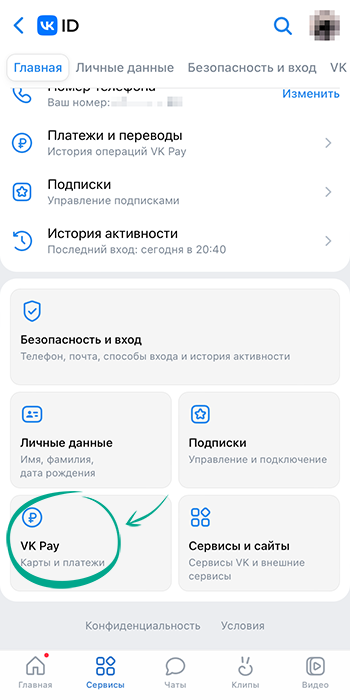
- Нажмите на три точки возле карты, которую хотите удалить.
- Нажмите Удалить карту.
- Подтвердите свой выбор, нажав на кнопку Удалить.
Зачем: чтобы посмотреть, какие данные о вас хранит «ВКонтакте», удалить лишнее и сделать резервную копию нужного.
Вы можете скачать файл со всеми данными вашего профиля «ВКонтакте», чтобы узнать, какую информацию о вас собирает соцсеть, и сохранить ее на случай блокировки, удаления или угона аккаунта.
Чтобы скачать архив:
- Перейдите на специальную страницу «ВКонтакте», посвященную защите данных, по ссылке выше. Вас перенаправит на веб-версию сервиса.
- Нажмите кнопку Запросить архив. Если она неактивна, войдите в свою учетную запись на сайте.
- Выберите данные, которые хотите включить в архив, установив и сняв соответствующие отметки.
- Нажмите кнопку Отправить запрос.
- Подтвердите личность выбранным вами способом авторизации.
- Нажмите Отправить.
После этого кнопка Запросить архив станет неактивной, а надпись на ней сменится на Архив готовится. Подготовка архива может занять несколько дней. Ссылка на скачивание, как и уведомление о том, что архив запросили, придет вам в сообщении от администрации «ВКонтакте».
Как спрятаться от Большого Брата
Зачем: чтобы «ВКонтакте» не знал, где вы бываете.
Приложение «ВКонтакте» может запрашивать и получать ваши координаты и использовать эти сведения, чтобы оставлять геометки на ваших публикациях и историях, а также настраивать рекомендации и таргетированную рекламу. Если вы не хотите делиться своим местоположением, рекомендуем запретить доступ к нему.
Чтобы отключить доступ к геолокации:
- Перейдите на вкладку Сервисы.
- Нажмите на три полоски в правом верхнем углу экрана.
- Выберите Настройки.
- Перейдите в меню Приложение.
- Выберите пункт Геолокация.
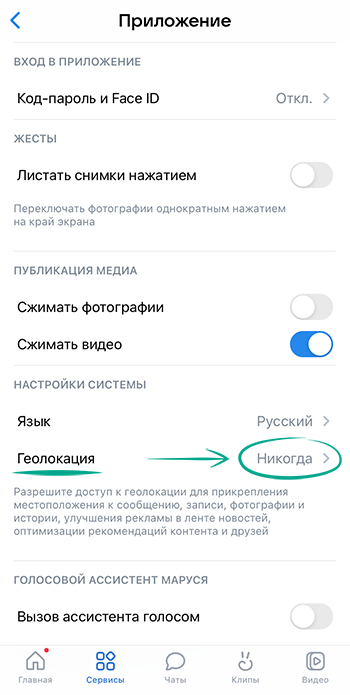
- Выберите пункт Геопозиция.
- Выберите Никогда.
Зачем: чтобы «ВКонтакте» меньше знал, а контакты не утекли.
«ВКонтакте» автоматически записывает контактные данные из профилей ваших друзей в адресную книгу телефона. Помимо этого, социальная сеть использует ваши контакты для формирования рекомендаций и настройки рекламы. Данные о контактах могут передаваться третьим лицам, поэтому существует и риск их утечки. Чтобы избежать этого, можно запретить «ВКонтакте» доступ к адресной книге. Для этого:
- Откройте Настройки устройства.
- Откройте раздел Конфиденциальность и безопасность.
- Выберите пункт Контакты.
- Если у приложения есть доступ к вашей адресной книге, вы увидите опцию VK. Отключите ее.
Неудобство: после этого «ВКонтакте» не сможет добавлять номера ваших друзей из соцсети в список контактов на телефоне.
Зачем: чтобы не допустить возможных утечек данных.
Различные сайты и приложения предлагают дополнительные инструменты работы во «ВКонтакте». Для этого они запрашивают разрешение на доступ к сведениям учетной записи. Зачастую подобные сайты и приложения не информируют в явном виде о том, какие именно права вы им даете.
Некоторые разработчики могут использовать полученную из «ВКонтакте» информацию в рекламных целях. Кроме того, у них может быть возможность оставлять отметки «Нравится», отправлять другим пользователям запросы на добавление в друзья и размещать записи от вашего имени.
Чтобы отозвать у приложения доступ к определенным сервисам:
- Перейдите на вкладку Сервисы.
- Нажмите на три полоски в правом верхнем углу экрана.
- Выберите Управление VK ID.
- На вкладке Главная выберите пункт Сервисы и сайты.
- Пролистайте список вкладок вправо и выберите Сервисы и сайты, или нажмите на одноименную плитку.
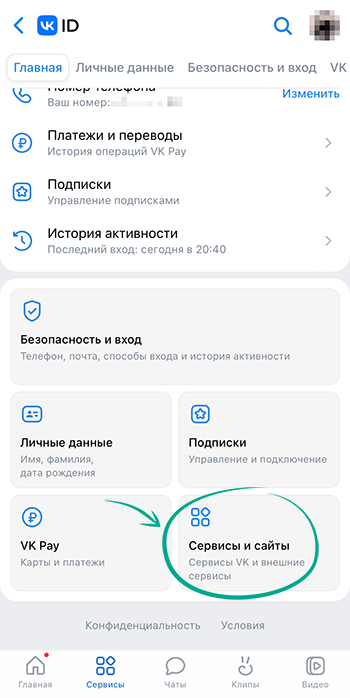
- Нажмите на название сервиса. Вы можете увидеть список разрешений, которые у него есть.
- Нажмите Отключить VK ID от сервиса, чтобы отвязать его от учетной записи «ВКонтакте».
Зачем: чтобы не выставлять свой круг общения на всеобщее обозрение.
На случай, если вы не хотите показывать другим пользователям, с кем вы дружите, «ВКонтакте» позволяет скрыть до 30 друзей из общего списка. Более того, настройки позволяют указать, кому они останутся видны, — например, только вам.
Чтобы добавить друзей в список скрытых и выбрать, кто может их видеть:
- Перейдите на вкладку Сервисы.
- Нажмите на три полоски в правом верхнем углу экрана.
- Выберите Настройки.
- Перейдите в меню Приватность.
- В разделе Моя страница выберите пункт Кого видно в списке моих друзей и подписок.

- Нажмите на профили друзей, которых хотите скрыть.
- Нажмите Готово.
- Вернитесь на шаг назад и нажмите на ссылку справа от пункта Кто видит моих скрытых друзей.
- Выберите одну из опций:
- Друзья и друзья друзей
- Все друзья
- Только я
- Скрытые друзья
- Некоторые друзья. Данный пункт позволит вам дать доступ к просмотру ваших скрытых друзей отдельным людям, которых можно выбрать в открывшемся списке друзей.
Как победить спамеров и троллей
Зачем: чтобы избавиться от неприятных людей в виртуальном пространстве.
Если вы хотите запретить конкретному пользователю просматривать вашу страницу, отвечать вам в комментариях и писать личные сообщения, вы можете внести его в черный список.
Чтобы заблокировать пользователя:
- Перейдите в профиль пользователя, которого вы хотите заблокировать.
- Нажмите на значок с тремя точками под фото профиля.
- Выберите пункт Добавить в чёрный список.
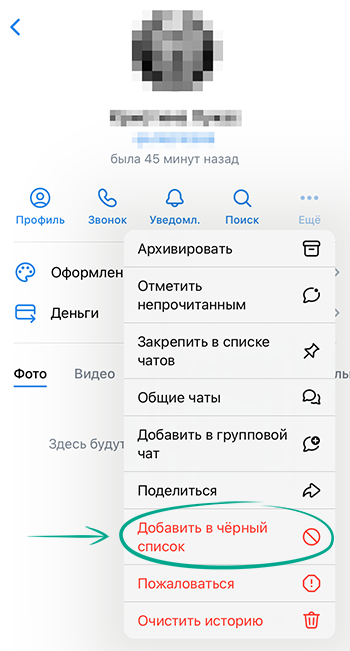
- Подтвердите свой выбор.
- При необходимости вы можете также нажать Пожаловаться и выбрать подходящий вариант. Это поможет команде «ВКонтакте» принять меры, если пользователь рассылает спам, предпринимает попытки мошенничества или иначе нарушает правила платформы.
При этом пользователь не получит уведомление о том, что вы его заблокировали. Однако если он попытается написать или позвонить вам, а также если зайдет на вашу страницу, то он увидит сообщение о том, что вы внесли его в черный список. Кроме того, пользователь будет автоматически удален из вашего списка друзей, а вы — из списка его друзей.
Чтобы вернуть пользователя из черного списка и в список друзей:
- Перейдите на вкладку Сервисы.
- Нажмите на три полоски в правом верхнем углу экрана.
- Выберите Настройки.
- Перейдите в меню Черный список.
- Найдите в списке пользователя, которого вы хотите удалить из черного списка, и нажмите на его имя или фотографию.
- Нажмите на значок с тремя точками под фото профиля.
- Выберите пункт Разблокировать.
Когда вы разблокируете пользователя, то автоматически вернетесь в его список друзей, а он — в ваш.
Зачем: чтобы избавиться от спама в комментариях.
По умолчанию оставлять комментарии под записями на вашей странице могут все пользователи «ВКонтакте». Этим могут воспользоваться злоумышленники, например, для размещения спама и других нежелательных сообщений. Вы можете ограничить возможность комментировать ваши посты несколькими способами.
Отключить комментарии к отдельным записям
Отключить комментарии к отдельным записям можно как во время их создания, так и после публикации.
Чтобы отключить комментарии при создании поста:
- Нажмите на шестеренку над клавиатурой, чтобы редактировать параметры записи.
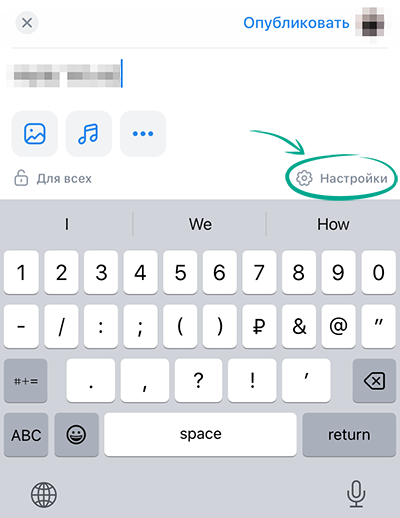
- Отключите опцию Комментарии к записи.
Чтобы отключить комментарии к уже опубликованной записи:
- Нажмите на значок с тремя точками в правой части заголовка поста.
- Выберите Выключить комментирование.
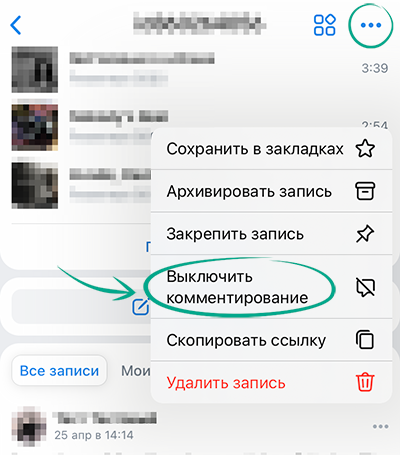
Ограничить круг лиц, которые могут комментировать записи на вашей странице
Чтобы выбрать, кто сможет комментировать ваши записи:
- Перейдите на вкладку Сервисы.
- Нажмите на три полоски в правом верхнем углу экрана.
- Выберите Настройки.
- Перейдите в меню Приватность.
- Нажмите Кто может комментировать мои записи.
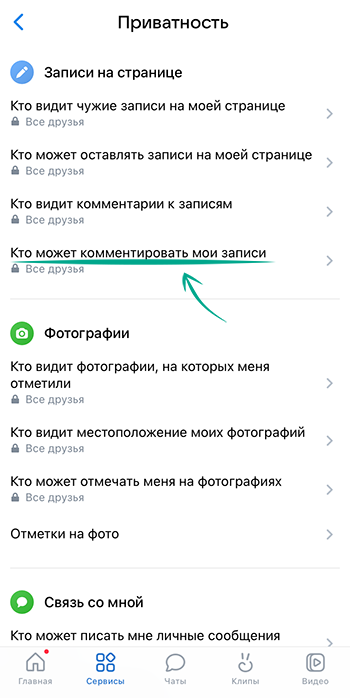
- Выберите подходящую опцию:
- Все друзья или Друзья и друзья друзей, чтобы запретить посторонним оставлять комментарии на вашей странице.
- Некоторые друзья, чтобы отметить, кому разрешено оставлять комментарии на вашей странице.
- Только я, чтобы никто кроме вас не мог оставлять комментарии на вашей странице.
Полностью отключить комментирование постов на вашей странице
Вы можете полностью отключить возможность комментировать ваши публикации. Для этого:
- Перейдите на вкладку Сервисы.
- Нажмите на три полоски в правом верхнем углу экрана.
- Выберите Настройки.
- Перейдите в меню Аккаунт.
- Отключите опцию Разрешить комментарии.
Обратите внимание: полностью отключив комментирование записей на странице, вы не сможете активировать его для отдельных постов. Кроме того, пункт Кто может комментировать мои записи в меню Приватность будет недоступен.
Зачем: чтобы вас не беспокоили незнакомые люди.
Многие считают, что при закрытии профиля «ВКонтакте» вместе с изменением многих параметров приватности автоматически ограничивается круг людей, которые могут связаться с пользователем, однако это мнение ошибочно. Если вы не хотите, чтобы посторонние отправляли вам заявки в друзья, писали или звонили, то необходимо ограничить эти возможности вручную.
Сделать это можно следующим образом:
- Перейдите на вкладку Сервисы.
- Нажмите на три полоски в правом верхнем углу экрана.
- Выберите Настройки.
- Перейдите в меню Приватность.
- Прокрутите меню вниз до раздела Связь со мной.
- Выберите по очереди каждый из следующих пунктов:
- Кто может писать мне личные сообщения
- Кто может мне звонить
- Кто может вызывать меня в приложениях
- Кто может приглашать меня в сообщества
- Кто может приглашать меня в приложения
- Кто может добавлять меня в чаты
- С кем устанавливать прямое соединение в звонках
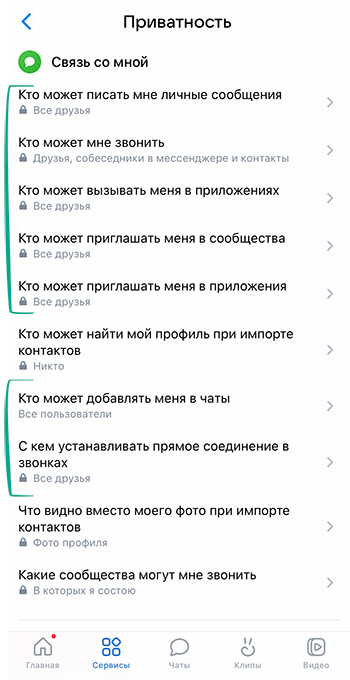
- После открытия выберите один из вариантов в каждом из выпадающих списков:
- Друзья и друзья друзей
- Друзья, собеседники в мессенджере и контакты
- Все друзья
- Никто
- Некоторые друзья
По умолчанию все пользователи «ВКонтакте» могут найти вашу страницу по номеру телефона. Кроме того, если ваш номер известен какой-либо компании, вы можете получать личные сообщения от имени ее сообщества «ВКонтакте», даже если не подписаны на него.
Чтобы запретить пользователям и компаниям находить ваш профиль по номеру телефона:
- Перейдите на вкладку Сервисы.
- Нажмите на три полоски в правом верхнем углу экрана.
- Выберите Настройки.
- Перейдите в меню Приватность.
- Прокрутите меню вниз до раздела Связь со мной.
- Выберите пункт Кто может найти мой профиль при импорте контактов и выберите Никто.
- Выберите пункт Что видно вместо моего профиля при импорте контактов.
- Выберите опцию Картинку с буквой.
- Вернитесь на шаг назад и выберите пункт Какие сообщества могут мне звонить.
- Выберите опцию Никакие.
Как избавиться от лишних уведомлений
Зачем: чтобы самому решать, на что отвлекаться.
По умолчанию «ВКонтакте» показывает push-уведомления о множестве действий с вашим профилем — от личных сообщений до лайков и приглашений в играх. Вы можете ограничить их число, а также определить, будут ли они сопровождаться звуковым сигналом или вибрацией. Для этого:
- Перейдите на вкладку Сервисы.
- Нажмите на три полоски в правом верхнем углу экрана.
- Выберите Настройки.
- Перейдите в меню Уведомления.
- Выберите тип событий. Некоторые из них скрыты в меню Другие.
- Отключите опцию Уведомления о [событиях], если не хотите видеть уведомления об этом действии. Вы также можете гибко настроить уведомления выбранного типа с помощью различных опций в меню каждого типа событий.
Зачем: чтобы не получать уведомления не по делу.
По умолчанию все пользователи «ВКонтакте» могут отправлять вам приглашения в сообщества, а ваши друзья могут предлагать вам подключить приложение «ВКонтакте» и вызывать вас в приложениях (то есть приглашать к соревнованию) с помощью автоматической рассылки сообщений. Если вам мешают подобные сообщения, вы можете отключить эту возможность.
Чтобы запретить приглашать вас в приложения и сообщества:
- Перейдите на вкладку Сервисы.
- Нажмите на три полоски в правом верхнем углу экрана.
- Выберите Настройки.
- Перейдите в меню Приватность.
- Выберите Никто для следующих пунктов в разделе Связь со мной:
- Кто может вызывать меня в приложениях
- Кто может приглашать меня в сообщества
- Кто может приглашать меня в приложения

Зачем: чтобы уберечь содержимое ваших переписок от чужих глаз.
По умолчанию «ВКонтакте» включает в состав уведомлений о личных сообщениях и комментариях имя отправителя и текст сообщения. Эта информация отображается на экране вашего устройства, даже если оно заблокировано. Если вы где-нибудь оставите или забудете свой телефон, содержимое уведомлений могут увидеть посторонние, поэтому рекомендуем отключить отображение лишнего текста.
Чтобы настроить внешний вид уведомлений:
- Перейдите на вкладку Сервисы.
- Нажмите на три полоски в правом верхнем углу экрана.
- Выберите Настройки.
- Перейдите в меню Уведомления.
- Выберите Мессенджер.
- Выберите Личные сообщения.
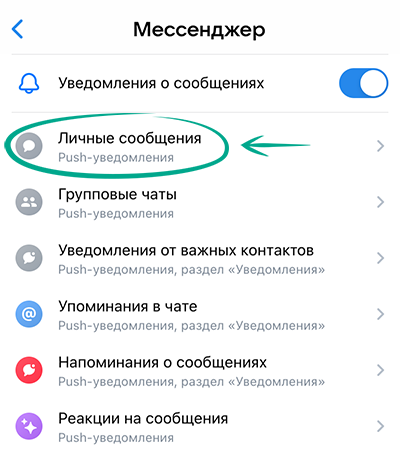
- Отметьте опцию Только имя. Вернитесь в раздел Мессенджер и выберите Групповые чаты.
- Отметьте опцию Только имя.
Как защитить аккаунт от взлома
Зачем: чтобы вас не взломали.
Если вы используете короткий и простой пароль для своего аккаунта «ВКонтакте», киберпреступники могут подобрать его и получить доступ к вашему профилю. Чтобы избежать взлома, используйте надежный пароль, удовлетворяющий следующим критериям:
- Длина от 8 до 20 символов.
- Содержит строчные и заглавные буквы, цифры и спецсимволы ($, @ и другие).
- Не является реально существующим словом или известной фразой.
- Не совпадает с вашими паролями от других аккаунтов, в том числе от Apple ID.
- Не состоит из информации, которую легко узнать посторонним (ваше имя или имя близкого человека, кличка питомца, дата рождения и тому подобное).
Чтобы изменить пароль:
- Перейдите на вкладку Сервисы.
- Нажмите на три полоски в правом верхнем углу экрана.
- Выберите Управление VK ID.
- Перейдите на вкладку Безопасность и вход или нажмите на одноименную плитку.
- Выберите Пароль.

- Введите код из SMS для подтверждения личности.
- Дважды введите новый пароль.
- При необходимости отключите опцию Завершить сеансы на всех устройствах после смены пароля.
- Нажмите Сохранить.
Обратите внимание: на шаге (4) вы можете увидеть надпись «Смена пароля недоступна. Вы можете перейти на беспарольную авторизацию». В этом случае вам следует подключить двухфакторную аутентификацию.
Зачем: чтобы вас точно не взломали.
«ВКонтакте» может запрашивать одноразовый код, когда вы входите в аккаунт. Даже если злоумышленник узнает ваш логин и пароль, он не сможет войти в аккаунт без этого кода. Получать коды можно в SMS на указанный вами номер телефона или генерировать в специальном приложении (например, Google Authenticator).
Чтобы включить двухфакторную аутентификацию с помощью приложения-аутентификатора:
- Перейдите на вкладку Сервисы.
- Нажмите на три полоски в правом верхнем углу экрана.
- Выберите Управление VK ID.
- Перейдите на вкладку Безопасность и вход или нажмите на одноименную плитку.
- Выберите пункт Двухфакторная аутентификация.
- Найдите пункт Приложение для генерации кодов и нажмите Подключить.
- При желании отключите опцию Выйти на других устройствах.
- Нажмите Продолжить.
- Установите на мобильный телефон выбранное приложение для генерации кодов и запустите его.
- При необходимости пройдите авторизацию.
- Скопируйте ключ из раздела Шаг 2 в приложении «ВКонтакте» и вставьте его в приложение для генерации.
- Введите ключ из приложения в соответствующее поле в разделе Подтвердите установку и нажмите Подтвердить.
- Запишите или сохраните иным способом резервные коды. Они могут понадобиться для восстановления доступа к аккаунту.
- Нажмите Продолжить.
- Нажмите Отлично.
Если вы предпочитаете авторизацию по кодам из звонков или SMS:
- Перейдите на вкладку Сервисы.
- Нажмите на три полоски в правом верхнем углу экрана.
- Выберите Управление VK ID.
- Перейдите на вкладку Безопасность и вход или нажмите на одноименную плитку.
- Выберите пункт Двухфакторная аутентификация.
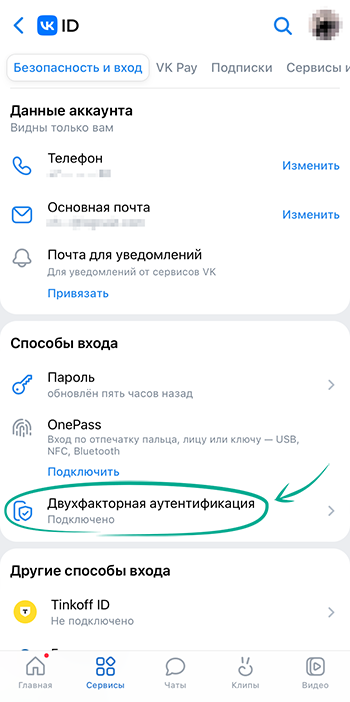
- Найдите пункт Телефон и нажмите Подключить.
- При желании отключите опцию Выйти на других устройствах.
- Нажмите Продолжить.
- Введите пароль от своей учетной записи.
- Нажмите Продолжить.
- Введите код из SMS.
- Запишите или сохраните иным способом резервные коды. Они могут понадобиться для восстановления доступа к аккаунту.
- Нажмите Продолжить.
- Нажмите Отлично.
Зачем: чтобы максимально обезопасить аккаунт от взлома.
Чтобы обезопасить учетные записи и личные страницы пользователей, а также уменьшить количество взломов, разработчики «ВКонтакте» добавили в сервис возможность беспарольной авторизации (OnePass). При выборе этой возможности для входа вам больше не понадобится вводить пароль — он будет удален, а вместо него вы будете пользоваться стандартными способами разблокировки вашего устройства (например, по FaceID) и одноразовыми кодами. Поскольку одноразовые коды невозможно подобрать и гораздо сложнее украсть, беспарольная авторизация значительно снижает риск взлома.
Чтобы включить беспарольную авторизацию:
- Перейдите на вкладку Сервисы.
- Нажмите на три полоски в правом верхнем углу экрана.
- Выберите Управление VK ID.
- Перейдите на вкладку Безопасность и вход или нажмите на одноименную плитку.
- Найдите пункт OnePass и нажмите Подключить.
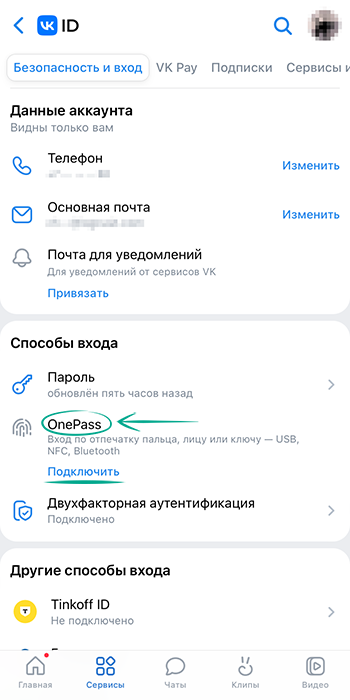
- Нажмите Добавить.
- Нажмите Продолжить.
- Подтвердите личность с помощью выбранного способа разблокировки устройства.
- Нажмите Отлично.
Если вы хотите использовать OnePass для входа в веб-версию «ВКонтакте», но у вас нет устройства для считывания биометрии, которое можно подключить к компьютеру, вы можете пользоваться для входа приложением на мобильном телефоне. Для этого:
- Перейдите на вкладку Сервисы.
- Нажмите на три полоски в правом верхнем углу экрана.
- Выберите Управление VK ID.
- Перейдите на вкладку Безопасность и вход или нажмите на одноименную плитку.
- Нажмите OnePass.
- Выберите пункт OnePass — единственный способ входа.
- Нажмите Продолжить.
- Нажмите Отлично.
Теперь для входа в веб-версию «ВКонтакте» на компьютере вам будет необходимо сделать следующее:
- В мобильном приложении откройте вкладку Главная.
- Нажмите на кнопку История.
- Пролистайте меню в нижней части экрана влево до пункта QR-сканер.
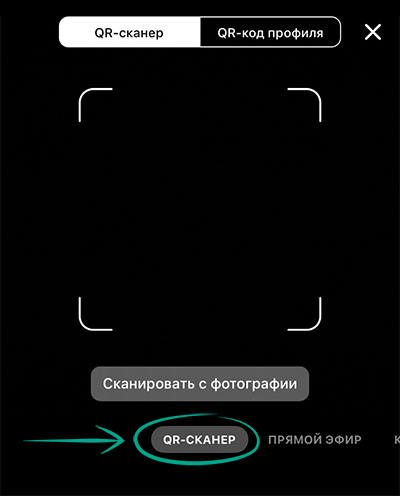
- Наведите камеру на экран монитора и отсканируйте QR-код со страницы входа.
Зачем: чтобы никто не украл ваш аккаунт, даже если получит доступ к телефону.
Когда вы выходите из аккаунта, приложение «ВКонтакте» сохраняет ваши учетные данные, чтобы в следующий раз вам не пришлось заново вводить логин и пароль. Если посторонний завладеет вашим устройством (например, мастер в ремонтной мастерской), то он сможет получить доступ к вашему аккаунту. Чтобы этого избежать, вы можете удалить данные для входа во «ВКонтакте» с устройства.
Чтобы выйти из аккаунта и удалить данные для входа:
- Убедитесь, что вы помните пароль от своего аккаунта.
- Перейдите на вкладку Сервисы.
- Нажмите на три полоски в правом верхнем углу экрана.
- Перейдите в меню Настройки.
- Нажмите Выйти и подтвердите свой выбор.
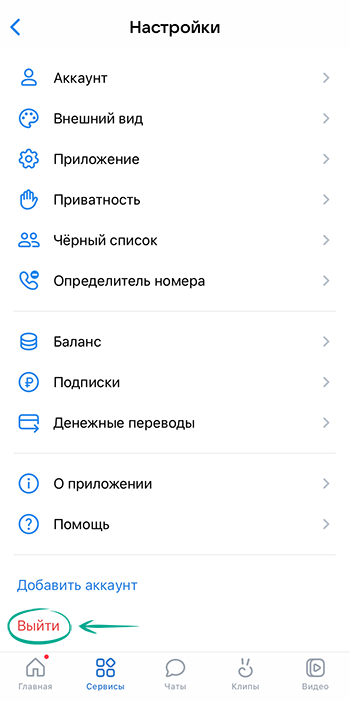
- На открывшейся странице входа нажмите на шестеренку справа от кнопки Продолжить.
- Нажмите на крестик в левом верхнем углу на изображении профиля и подтвердите свой выбор, чтобы удалить сохраненные данные для входа.
Неудобство: без сохранения учетных данных вам придется вручную вводить свои логин и пароль при следующем входе в аккаунт.
Зачем: чтобы заметить и пресечь подозрительную активность.
«ВКонтакте» можно просмотреть историю входов в аккаунт, чтобы вовремя обнаружить подозрительную активность. Если вы увидите, что в ваш аккаунт входили с неизвестного устройства, вы сможете завершить этот сеанс или все сеансы, кроме текущего.
Чтобы посмотреть историю активности во «ВКонтакте»:
- Перейдите на вкладку Сервисы.
- Нажмите на три полоски в правом верхнем углу экрана.
- Выберите Управление VK ID.
- Перейдите на вкладку Безопасность и вход.
- В разделе Мои устройства выберите пункт История активности.
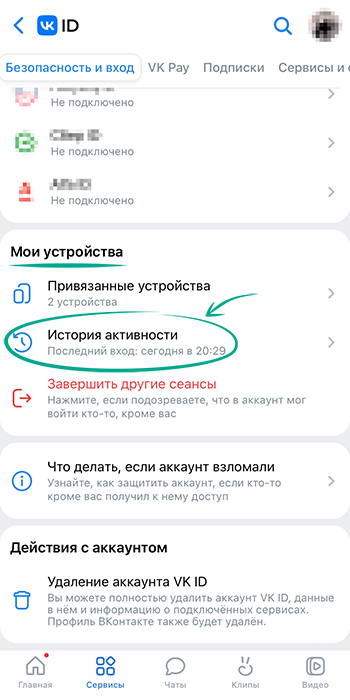
- Далее вы можете поступить одним из следующих способов:
- Чтобы завершить сеанс, нажмите на него и выберите Завершить сеанс.
- Чтобы выйти из вашего аккаунта на всех устройствах, кроме текущего, нажмите Завершить другие сеансы.
Обратите внимание: если вы заметили подозрительную активность, мы рекомендуем немедленно завершить сомнительный сеанс и настроить более безопасный способ входа, например сменить пароль, включить двухфакторную аутентификацию или перейти на беспарольную авторизацию.
Для дополнительной защиты можно проверить список устройств, на которые вы можете получать уведомления безопасности, и удалить из него те гаджеты, которые вы не используете. Для этого:
- Перейдите на вкладку Сервисы.
- Нажмите на три полоски в правом верхнем углу экрана.
- Выберите Управление VK ID.
- Перейдите на вкладку Безопасность и вход.
- В разделе Мои устройства выберите пункт Привязанные устройства.
- Если вы хотите отвязать устройство, нажмите на три точки справа от него и выберите Отвязать.







